Daptar eusi
Urang mindeng ngagunakeun pungsi filter alatan kamampuhna pikeun churn up wawasan pangpentingna data, nu mantuan kami immensely nyieun kaputusan ngagunakeun data. Tulisan ieu nyobian ngajawab kumaha cara nyimpulkeun kolom dina Excel nalika disaring paling éfisién sareng saderhana.
Unduh Buku Latihan Praktek
Unduh buku latihan latihan ieu di handap.
Jumlah Kolom Nalika Disaring.xlsm
4 Cara Nyimpulkeun Kolom dina Excel Nalika Disaring
Dina artikel ieu, abdi bade nganggo set data ieu kanggo tujuan demonstrasi. Kami gaduh Komponén , Produsen , Negara Pabrikan , Kuantitas , Harga Satuan, jeung Total Harga sakumaha lulugu kolom. Kami bakal nyobian nyaring harga ieu dumasar kana sababaraha kritéria sareng prosés éta bakal dijelaskeun kalayan demonstrasi anu lega.

1. Ngagunakeun SUBTOTAL pikeun Jumlah Kolom Nalika Disaring
Fungsi SUBTOTAL nyaéta cara anu paling umum pikeun ngitung jumlah kolom sacara dinamis. Hal ieu dilakukeun ngaliwatan Ribbons jeung rumus.
1.1 SUBTOTAL ti AutoSum Option
Dina metoda ieu, metoda SUBTOTAL bakal diterapkeun ngaliwatan AutoSum Pilihan dina grup Editing .
Lengkah
- Kahiji, anjeun kedah ngadamel tabel sareng nerapkeun AutoSum kana. Jang ngalampahkeun ieu, buka Data > Filter.

- Sanggeus ieu, anjeun bakal aya bewara nuikon filter biasa dina unggal lulugu kolom nembongan.
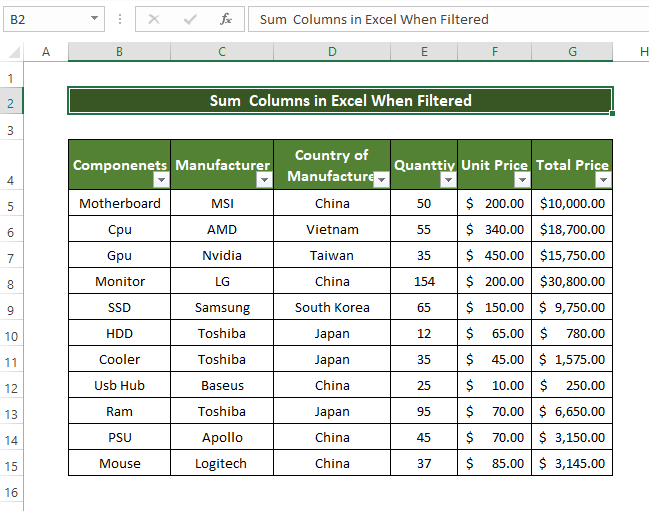
- Teras urang bakal nyoba nyaring tabel dumasar Nagara Pabrik. Pikeun ngalakukeun ieu, klik tanda panah dina pojok lulugu tabel dina sél D4 .

- Sanggeus ngaklik ikon, pariksa ngan pilihan Cina dina Filter Téks kotak pilihan, pikeun mintonkeun ngan éntri milik Cina. Sanggeus éta klik OK.

- Teras anjeun bakal aya bewara yén tabél ayeuna ngan némbongkeun éntri nu milik. China dina kolom Negara Pabrik .

- Salajengna, pilih sél G17, lajeng tina tab Home lebet ka grup Editing teras klik pilihan AutoSum .

- Sanggeus éta anjeun bakal ningali SUBTOTAL fungsi anu dipintonkeun dina sél G17 , anjeun kedah milih susunan data dina kolom Total Prize terus pencét Enter.
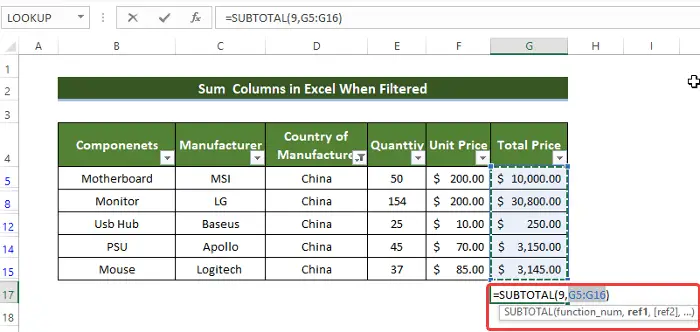
- Sanggeus mencet enter anjeun bakal aya bewara jumlah total anjeun. tina data anu disaring ayeuna nunjukkeun leres. Éta ogé cocog sareng sawangan SUM di handap.

1.2 Ngamangpaatkeun Fungsi SUBTOTAL
Ngagunakeun SUBTOTAL fungsi, urang bisa kalayan gampang ngitung jumlah nilai kolom sanggeus nyaring rengse.
Lengkah-lengkah
- Mimitina, pilih sakabeh data set jeung pencét Ctrl+T. Ieubakal ngarobah set data nu dipilih jadi tabel Excel.

- Sanggeus eta, jandela anyar bakal nyieun, jeung di jero tabel eta, Anjeun kudu milih rentang dataset Anjeun. Pastikeun pikeun keletik Méja kuring ngagaduhan header. Klik OK sanggeus ieu.

- Saatos ngaklik OK, anjeun bakal niténan yén anjeun set data ayeuna dirobah jadi tabel.
- Salajengna lebetkeun rumus ieu ka sél G16 :
=SUBTOTAL(9,G5:G15) 
- Sanggeus ngasupkeun rumus, anjeun bakal aya bewara yen nilai penjumlahan tina rentang sél G5:G15 ayeuna dipintonkeun dina sél G16 .
- Anjeun ayeuna tiasa nyaring Nagara Pabrikan ku ngaklik kotak sudut dina sél D4.
- Teras pilih Jepang ku cara mariksa kotak teras klik OK.

- Sanggeus ngaklik OK , anjeun bakal aya bewara yén nilai penjumlahan anjeun dina sél G16 ayeuna diropéa pikeun nilai disaring.
Baca Selengkapnya: Kumaha Ngajumlahkeun Sakabéh Kolom dina Excel (9 Cara Gampang)
2. Pamakéan Total Baris dina Méja Excel pikeun Jumlah Kolom Disaring
Ngamangpaatkeun sipat baris tabel tina tabel Excel anjeun tiasa ngitung jumlah sél disaring cukup gampang.
Lengkah
- Mimitina, pilih sakabeh set data terus pencét 'Ctrl+T'. Bakal ngarobah set data nu dipilih jadi tabel Excel.

- Sanggeuséta, jandela anyar bakal nyieun, sarta di jero tabel éta, anjeun kudu milih rentang dataset Anjeun. Pastikeun pikeun centang Tabel abdi gaduh lulugu. Klik OK sanggeus ieu.
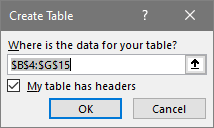
- Sanggeus ngaklik OKÉ, anjeun bakal niténan yén set data anjeun ayeuna dirobah jadi méja.
- Ayeuna lebet kana Desain Méja > Pilihan Gaya Méja. Teras cék kotak Total Row.
- Salajengna, anjeun bakal niténan baris di handap set data anu tos aya, Total dina sél B16, sarta menu dropdown anyar dina sél G16 . Tina menu dropdown pilih SUM teras anjeun bakal ningali jumlah total tina Total Price kolom.

- Ayeuna upami anjeun milih tanda turun-handap di pojok sél Negara Pabrikan teras pilih China Sareng klik OK.

Saatos ngaklik OK , anjeun bakal aya bewara yén ngan China éntri anu disaring, sareng nilai penjumlahan ayeuna diropéa kanggo disaring. éntri.

Baca deui: Kumaha Nyimpulkeun Kolom dina Tabél Excel (7 Métode)
Bacaan Sarupa
- Jumlah sababaraha Kolom Dumasar kana sababaraha Kriteria dina Excel
- Kumaha Jumlah Kolom dina Excel (7 Éféktif Métode)
3. Nerapkeun Fungsi AGGREGATE
Fungsi AGGREGATE bisa meunangkeun nilai jumlah kolom sanggeus disaring.kaluar.
Lengkah
- Pikeun ngarti kunaon fungsi AGGREGATE diperlukeun, urang mimiti nunjukkeun kunaon fungsi SUM ulah dianggo dina lembar kerja tradisional.
- Mimiti ngadamel tabel tina set data anjeun anu anjeun jieun sateuacanna, sareng tina saringan éta pilih éntri ngan ti Jepang atanapi nagara Pabrikasi kolom.
- Terus asupkeun pungsi SUM jeung pilih Total Price kolom salaku argumen array.

- Salajengna anjeun bakal aya bewara yén penjumlahan anu kami kéngingkeun sanés mangrupikeun penjumlahan sél anu disaring, tibatan, éta nyandak sadaya nilai sél tina rentang sél G5:G15 . Nu 11 nilai tinimbang disaring 4 nilai. Ieu dibuktikeun salaku nilai tina SUM sawangan sareng jumlah sél anu dipilih henteu cocog.
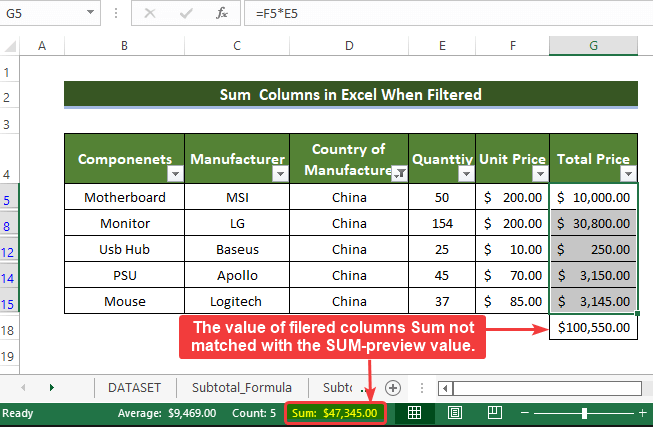
Pikeun ngatasi masalah ieu, nganggo AGGREGATE fungsi bisa mantuan.
- Pikeun nerapkeun ieu, lebetkeun heula fungsi AGGREGATE dina sél G16 sanggeus nyaring nu dipikahoyong. nilai, dina hal ieu, China disaring kaluar.
- Argumen kahiji kudu 9 atawa pilih SUM tina menu turun-handap.

- Terus ketik 5 atawa pilih Abaikan baris disumputkeun nilai tina menu turun-handap.
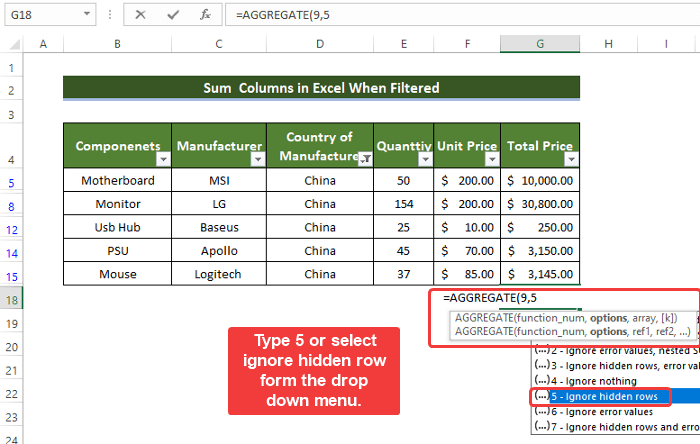
- Ahirna, pilih susunan sél anu jumlahna anjeun kedah kéngingkeun.

- Sanggeus éta, anjeun tiasa ningali éta. nu disaringnilai SUM sél cocog pisan sareng nilai sawangan SUM anu dipidangkeun di handap. Ieu salajengna negeskeun yén penjumlahan ieu ngan ukur ngitung éntri ti China .

Catetan:
1. Metoda ieu ngan tiasa dianggo saatos anjeun nyaring data dumasar kana kriteria anjeun. Upami anjeun ngarobih saringan data anjeun, maka penjumlahan ogé moal robih. Anjeun kudu ngasupkeun rumus deui dina sél.
2. Fungsi AGGREGATE ogé henteu tiasa dianggo pikeun kolom disumputkeun.
Baca deui: Kumaha Jumlah Kolom dumasar Warna dina Excel (6 Métode Gampang)
4. Emebbeding Kode VBA kana Jumlah Kolom Lamun Disaring
Ngagunakeun VBA Makro basajan bisa ngurangan drastis waktu pikeun nimba bagian téks tina string panjang.
Lengkah
- Kahiji, buka tab Developer , teras klik Visual Basic.

- Teras klik Selapkeun > Modul.

- Dina jandela modul, lebetkeun kodeu ieu:
3369

- Teras tutup jandela.
- Sanggeus pilih sakabeh. jandela terus pencét Ctrl+T.
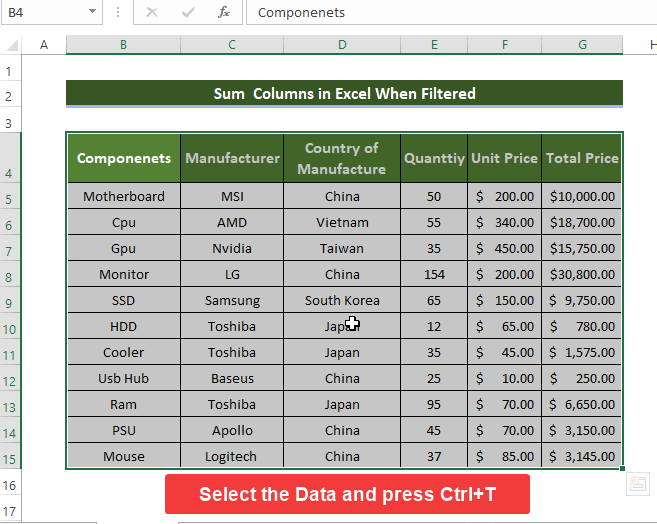
- Jandela leutik anyar bakal muka nanyakeun rentang tabel, pilih rentang tur pariksa yen Tabel kuring boga lulugu kotak .

- Ayeuna sakabeh dataset dirobah jadi tabél, asupkeun rumus anyar ngan dijieun ngaliwatan VBA dina sél G16 :
=SumColumn([Total Price]) 
- Sanggeus ngasupkeun data anjeun bakal nempo total nilai harga didaptarkeun dina sél. G16.
- Ayeuna, klik ikon panah saringan di pojok kolom County of Manufacturing terus pilih Koréa Kidul, Taiwan, jeung Vietnam . Klik OK sanggeus éta.

- Sanggeus kitu anjeun bakal nempo jumlah diropéa kalawan ngan sél disaring ditémbongkeun nu cocog persis jeung nilai pratinjau SUM .
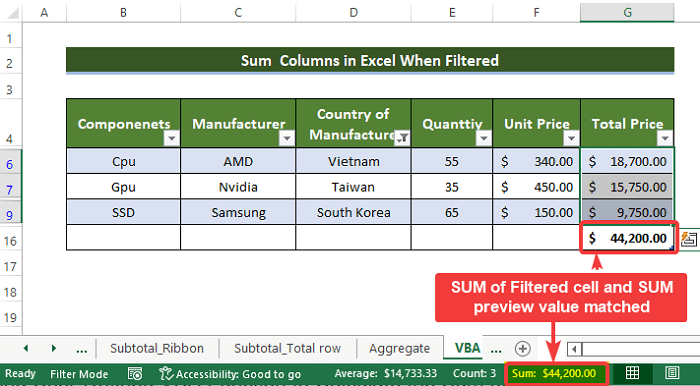
Ku kituna, urang bisa nyebutkeun, métode urang hasil hasil pikeun nyimpulkeun kolom dina Excel nalika disaring.
Baca Selengkapnya: Jumlah Unggal Kolom ka-n dina Excel(Rumus sareng Kode VBA)
Kacindekan
Kanggo nyimpulkeun, patarosan "Kumaha carana Jumlah ColumnS dina Excel nalika disaring" dijawab di dieu ku 3 cara anu béda. Di antarana métode SUBTOTAL sabenerna jadi 3 sub-métode jeung dipedar sasuai, terus ngagunakeun fungsi Agrégat , ditungtungan make VBA Macros. Di antara sakabéh métode anu digunakeun di dieu, ngagunakeun SUBTOTAL metode pita téh leuwih gampang kaharti jeung basajan. Prosés VBA ogé kirang waktos-consuming tur simplistic tapi merlukeun pangaweruh patali VBA prior. Métode séjén teu boga sarat saperti kitu.
Pikeun masalah ieu, buku gawé anu diaktipkeun makro geus sadia pikeun diundeur dimana anjeun bisa latihan métode ieu.
Hayu pikeun nanyakeun atawa eupan balik. ngaliwatanbagian komentar. Sakur saran pikeun kamajuan komunitas Exceldemy bakal dihargaan pisan.

